Преглед садржаја
Понекад морамо да попунимо колону истом вредношћу у Екцел-у. То чини наш скуп података лаким за руковање и штеди много времена. У овом чланку ћемо научити како то да урадимо уз неколико лаких и брзих примера са објашњењима.
Радна свеска за вежбу
Преузмите следећу радну свеску и вежбу.
Попуните колону истом вредношћу.клсм
9 трикова да попуните колону у Екцел-у истом вредношћу
Овде ћемо користити узорак скупа података да бисте разумели како да попуните колону истом вредношћу. Скуп података садржи листу Цустомер имена и њихове плате Износ са методом Паимент као ' Цасх ' у једној ћелији колоне . Остале ћелије колоне ћемо попунити истом вредношћу која се зове ' Цасх '.
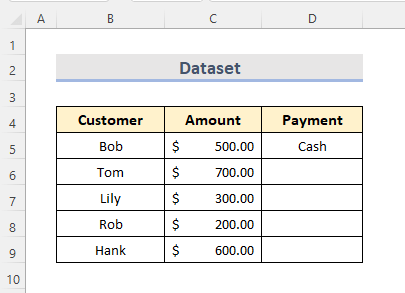
Прочитајте више: Како аутоматски попунити колону у Екцел-у (7 једноставних начина)
1. Ручка за попуњавање у Екцел-у за попуњавање колоне истом вредношћу
Ручица за попуњавање функција аутоматски попуњава колону или ред вредностима превлачењем миша. Ову функцију можемо користити да попунимо колону истом вредношћу. Овде користимо горњи скуп података да бисмо демонстрирали процес. Хајде да видимо како то да урадимо.
КОРАЦИ:
- Прво, изаберите Ћелија Д5 .
- Овде, видећемо зелену малу кутију у доњем углу ћелије. Ако пређемо мишем на њега, можемо видети да се претвара у знак Црни плус ( + ) каоснимак екрана испод.

- Сада кликните левим тастером миша и превуците надоле знак плус.
- Након тога пустите миша клик.
- Коначно, можемо видети да је колона попуњена истом вредношћу.

Прочитајте више: Поправка: Екцел аутоматско попуњавање не ради (7 проблема)
2. Попуните исте податке командом за попуњавање у програму Екцел
Можемо пронаћи команду Попуни из Врпца дела Екцел радног листа. Једноставно копира &амп; лепи формат једне ћелије у другу. Хајде да видимо како да га применимо у истом скупу података.
КОРАЦИ:
- На почетку изаберите опсег колоне где желимо да применимо Команда Попуни . Ево га Д5:Д9 .
- Следеће, идите на картицу Почетна са Трака .

- Сада изаберите падајући мени Попуни из одељка Уређивање .
- Затим кликните на Опција надоле .
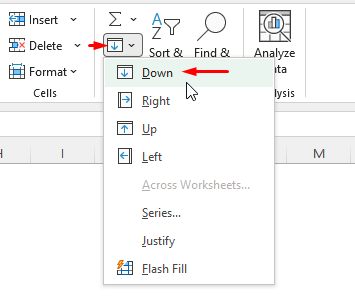
- На крају можемо видети да је изабрани опсег колона попуњен истом вредношћу ' Цасх '.

Прочитајте више: Како користити формулу аутоматског попуњавања у Екцел-у (6 начина)
3. Пречица на тастатури за попуњавање колоне са истом вредношћу
Постоји и пречица на тастатури за попуњавање колоне одређеном вредношћу. Претпоставимо да имамо исти скуп података као горе. Хајде да прођемо кроз процедуру.
КОРАЦИ:
- Прво, изаберите колонуопсег Д5:Д9 .

- Друго, притисните ' Цтрл + Д ' тастера са тастатуре.
- Бум! Коначно можемо да видимо да је колона попуњена.
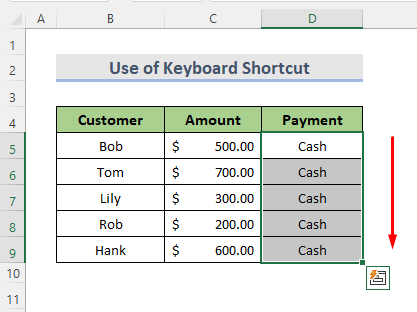
Прочитајте више: Како применити пречицу за аутоматско попуњавање у Екцел-у (7 метода )
4. Аутоматско попуњавање колона са тачном вредношћу у Екцел-у
Претпоставимо да имамо скуп података о недељном начину плаћања два редовна клијента Боб &амп; Љиљан . Обојица плаћају у „ Готовином “. Сада ћемо аутоматски попунити обе колоне истом вредношћу „ Цасх “ одједном. Хајде да видимо како то да урадимо.
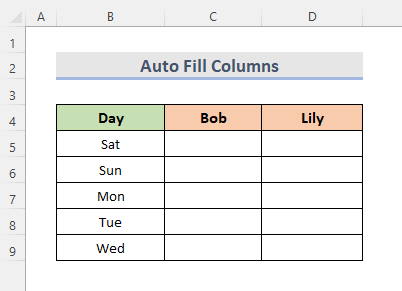
КОРАЦИ:
- Прво, изаберите опсег колона Ц5: Д9 .

- Затим у ћелију Ц5 , ручно запишите ' Готовина '.

- Након тога притисните ' Цтрл + тастер Ентер '.
- На крају, колоне се попуњавају истим подацима као у наставку.
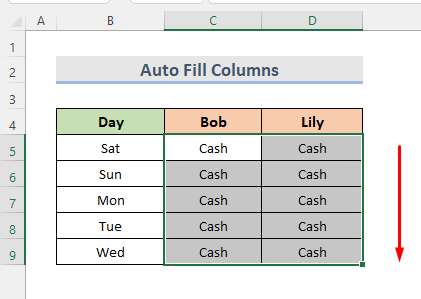
Прочитајте више: Како се аутоматски попуњавају бројеви у програму Екцел (12 начина)
5. Користите контекстни мени да попуните колону истом вредношћу
Мени Контекст је једна од најлакших опција за попуњавање колона. То је наредба уграђена у Екцел. Хајде да видимо како да га користимо. Претпоставимо да користимо исти скуп података као први трик овде.
КОРАЦИ:
- Најпре изаберите ћелију Д5 .
- Следеће, кликните десним тастером миша.
- Овде можемо видети да се појављује контекстни мени. Изаберите Копирај из њега.
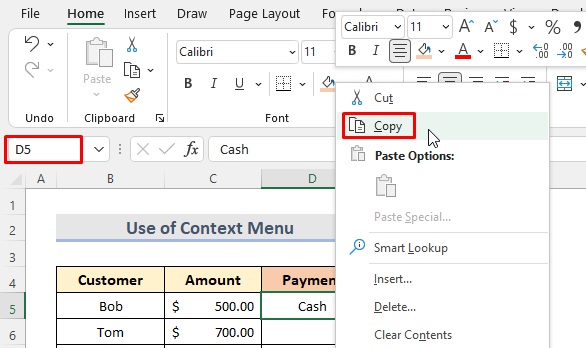
- Сада изаберите опсег попуњавања колоне. Овде је Д6:Д9 .
- Опет, кликните десним тастером миша.
- Затим изаберите Налепи из Опције лепљења контекстног менија.
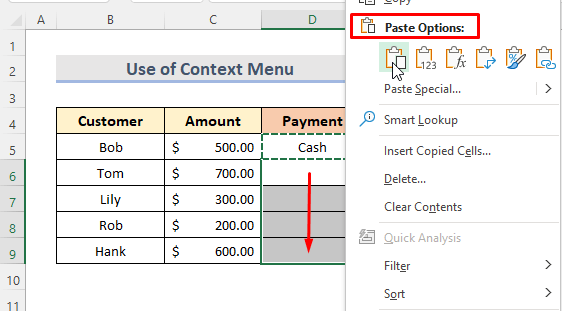
- Можемо да видимо да је колона коначно испуњена истом вредношћу.

Прочитајте више: Како аутоматски нумерисати колоне у Екцел-у (5 једноставних начина)
Слична очитавања:
- Како поновити образац бројева у Екцел-у (5 метода)
- Аутоматски број или пренумерисање после филтера у Екцел-у (7 лаких начина)
- Екцел формуле за попуњавање бројева секвенце Прескакање скривених редова
- Како аутоматски попунити бројеве у Екцел-у помоћу филтера (2 метода)
6. Примените Повер Куери да бисте попунили колону у Екцел-у
Повер Куери је један од најважнијих алата за аутоматизацију података у Екцелу . Можемо га користити за лако попуњавање колоне. Да бисмо то урадили, морамо да следимо доле наведене кораке. Овде ћемо користити исти скуп података као што смо горе дискутовали.
КОРАЦИ:
- Прво, изаберите било коју ћелију из скупа података. Бирамо Ћелија Д6 .
- Сада идите на картицу Подаци са Траке .
- Следеће изаберите ' Из табеле ' из опције ' Преузми &амп; Трансформ Дата ’ одељак.
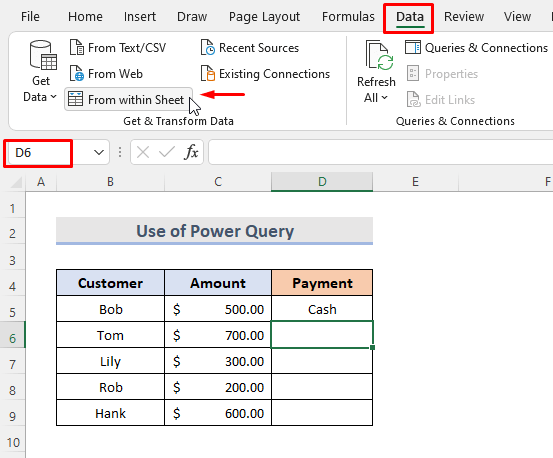
- Искаче прозор „ Креирај табелу “. Уверите се да је опсег табеле празани такође ставите квачицу у поље ' Моја табела има заглавља '.
- Затим кликните на ОК .

- Прозор Повер Куери Едитор искаче са потребном табелом.
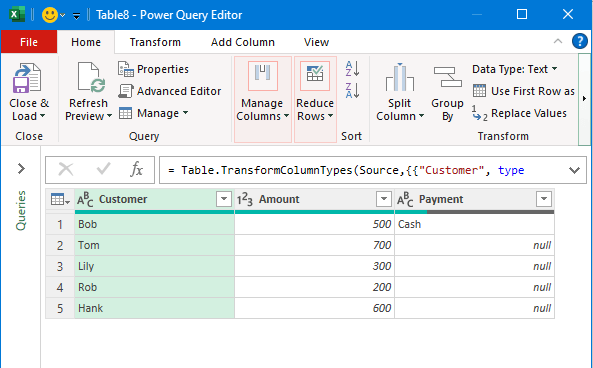
- Након тога, кликните десним тастером миша на заглавље колоне које желимо да попунимо истим подацима.
- Изаберите Попуни &гт; Доле .
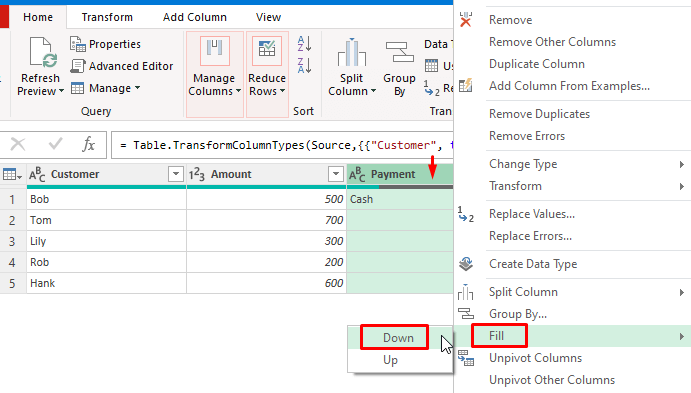
- Овде можемо видети да је тражена колона попуњена истом вредношћу.
- На крају, изаберите ' Затвори &амп; Опција Лоад ’ из овог прозора.

- На крају, можемо видети да се нови радни лист појављује у радној свесци. Садржи измењене вредности које мењамо у прозору Повер Куери Едитор .

7. Екцел ВБА да попуни колону истом вредношћу
Екцел ВБА ( Висуал Басиц за апликације ) нам помаже да развијемо функцију коју дефинише корисник. Веома је лако научити, као и лако применити. То штеди много времена. У овој методи, користићемо је да попунимо колону истом вредношћу у истом скупу података као што смо раније расправљали.
КОРАЦИ:
- На почетку изаберите опсег колона Д5:Д9 .
- Друго, кликните десним тастером миша на радни лист са Траке листа .
- Треће , изаберите опцију Прикажи код .

- Искаче прозор ВБА Модул . Такође можемо да га добијемо коришћењем пречице на тастатури „ Алт + Ф11 '.
- Следеће, овде унесите код испод.
2595
- Након тога кликните на Покрени опција као на слици испод. Такође можемо да притиснемо тастер Ф5 за покретање кода.

- Коначно, када се вратимо на главни радни лист, видимо да је колона попуњена истом вредношћу.

Прочитајте више: Како користити ВБА аутоматско попуњавање у Екцел-у (11 примера)
8. Попуњавање колоне помоћу Екцел опције „Иди на посебно“
Ручно попуњавање колоне истом вредношћу је прилично тешко. Екцел опција „ Иди на посебно “ нам помаже да то урадимо. Хајде да га применимо на горњи скуп података и видимо резултат.
КОРАЦИ:
- Прво, изаберите опсег колона Д5:Д9 .
- Затим идите на картицу Почетна .

- Следеће кликните на Пронађи &амп; Изаберите падајући мени из одељка Уређивање .
- Изаберите опцију ' Иди на посебно '.
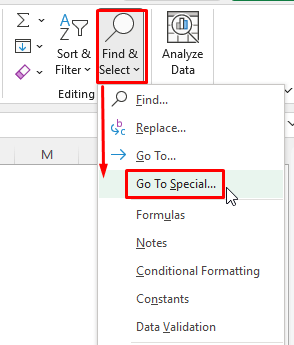
- Овде се појављује прозор ' Иди на специјално '.
- Сада изаберите опцију Бланкс и кликните на ОК .

- То ће указати на празне ћелије колоне.
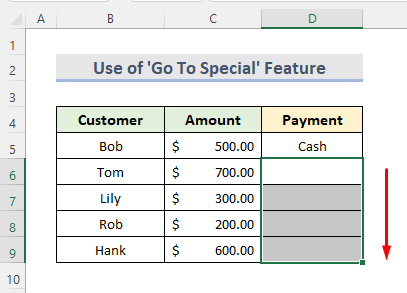
- После тога идите на Трака са формулама .
- Запишите формулу испод:
=D5 
- Притисните ' Цтрл + тастер Ентер '.
- Коначно. Видимо да је цела тражена колона попуњена саисти подаци.

Повезани садржај: Како да искључите аутоматско попуњавање у Екцел-у (3 брза начина)
9. Екцел 'Пронађи &амп; Функција „Замени“ за попуњавање колоне истом вредношћу
Тхе Финд &амп; Функција замене је уграђена опција у Екцел-у. Ово ћемо применити на горњи скуп података да попунимо колону.
КОРАЦИ:
- Прво, изаберите опсег колона Д5:Д9 .
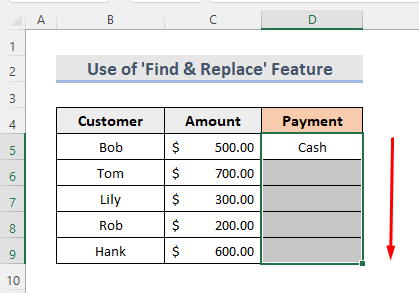
- Следеће, на картици Почетна изаберите одељак Уређивање .
- Сада изаберите Пронађи &амп; Падајући мени Замени .
- Кликните на опцију Замени .
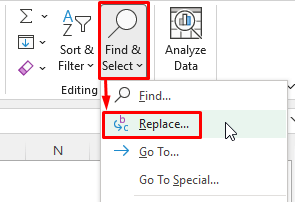
- А <3 Појављује се прозор>Пронађи и замени .
- Затим оставите поље Пронађи шта празним и упишите Готовина у поље Замени са .
- Кликните на опцију Замени све .

- Након тога, приказује се оквир са потврдном поруком . Кликните на ОК .
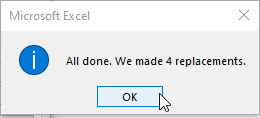
- Коначно, можемо видети да је тражена колона попуњена истом вредношћу.

Прочитајте више: [Поправи] Екцел Филл серија не ради (8 узрока са решењима)
Ствари Напомена
Понекад не можемо да пронађемо функцију Повер Куери у Траци . За то морамо да је претражимо са путање Филе &гт; Оптионс или да је преузмемо са Мицрософт-овог званичног сајта.
Закључак
Користећи ове методе, лако можемо попунити колонуу екцелу са истом вредношћу. Додата је радна свеска за вежбање. Само напред и покушајте. Слободно питајте било шта или предложите нове методе.

